Windows 7 şəbəkəsini əməliyyat sisteminin idarəetmə paneli vasitəsilə konfiqurasiya etmək mümkündür. Orada şəbəkəyə qoşulma həyata keçirilir - dünya miqyasında və ya yerli, həmçinin mövcud şəbəkə əlaqələrinin konfiqurasiyası. Bütün şəbəkə parametrləri idarəetmə panelinin müvafiq bölməsində yerləşir, belə ki, Windows 7-də yerli şəbəkə və İnternet qurmaq üçün addımlar daha sürətli və daha asandır. Əsasən, Windows 7-də şəbəkənin qurulması Windows XP-də şəbəkənin qurulmasından çox az fərqlənir: idarəetmə panelinin interfeysi və tələb olunan şəbəkə parametrlərinə daxil olmaq üçün onun elementləri bir qədər dəyişdirilir. Əksinə, IP ünvanlarının, alt şəbəkə maskalarının və ya şəbəkə kartının MAC ünvanlarının təyin edilməsi kimi nüanslar istifadəçiyə tanış olan eyni qaldı. IPv4 protokoluna əlavə olaraq, Windows 7 əməliyyat sistemi istifadə olunan IP ünvanlarının diapazonunu əhəmiyyətli dərəcədə genişləndirən IPv6 protokolunu əlavə etdi. Ancaq bunun nə vaxt lazım olacağı və provayderlər tərəfindən istifadə edilib-edilməyəcəyi hələ də bəlli deyil. Şəbəkə parametrlərinizə daxil olmaq üçün İdarəetmə Panelinə gedin və "Şəbəkə və İnternet" bölməsində "Şəbəkə statusu və tapşırıqlarına baxın" düyməsini basın. Bu sizi Şəbəkə və Paylaşım Mərkəzinə aparacaq.  Burada hansı şəbəkə bağlantılarını aktiv etdiyiniz barədə məlumatı görəcəksiniz. Burada şəbəkəyə yeni bir əlaqə yarada bilərsiniz. Pəncərənin yuxarı hissəsində mövcud əlaqənin xəritəsini görə bilərsiniz. Yuxarıdakı şəkil "HOME-PC" adlı kompüterin bir çox şəbəkə vasitəsilə İnternetə qoşulduğunu göstərir. Windows 7 LAN vasitəsilə əlaqəni belə qəbul edir. Xəritə nişanlarından hər hansı birini klikləməklə siz həmin şəbəkə seqmenti üçün müvafiq brauzeri açacaqsınız. Məsələn, kompüter simgesini kliklədikdə, PC fayl sistemini aydın şəkildə göstərən "Kompüter" pəncərəsi açılacaqdır. Birdən çox şəbəkəni açdıqdan sonra mövcud şəbəkə resurslarını görə bilərsiniz. Nəhayət, İnternet simvolu standart İnternet brauzerini və MSN səhifəsini açır. Aşağıda aktiv şəbəkələri aydın şəkildə göstərən Şəbəkə və Paylaşım Mərkəzi pəncərəsi var. Şəkil göstərir ki, bu xüsusi halda ikinci şəbəkə kompüter və virtual maşın arasındakı şəbəkədir. Şəbəkənin adına əlavə olaraq onun növü də göstərilir (burada – “İctimai şəbəkə”). Şəbəkə növü dəyişdirilə bilər - sadəcə siçan ilə üzərinə klikləyin.
Burada hansı şəbəkə bağlantılarını aktiv etdiyiniz barədə məlumatı görəcəksiniz. Burada şəbəkəyə yeni bir əlaqə yarada bilərsiniz. Pəncərənin yuxarı hissəsində mövcud əlaqənin xəritəsini görə bilərsiniz. Yuxarıdakı şəkil "HOME-PC" adlı kompüterin bir çox şəbəkə vasitəsilə İnternetə qoşulduğunu göstərir. Windows 7 LAN vasitəsilə əlaqəni belə qəbul edir. Xəritə nişanlarından hər hansı birini klikləməklə siz həmin şəbəkə seqmenti üçün müvafiq brauzeri açacaqsınız. Məsələn, kompüter simgesini kliklədikdə, PC fayl sistemini aydın şəkildə göstərən "Kompüter" pəncərəsi açılacaqdır. Birdən çox şəbəkəni açdıqdan sonra mövcud şəbəkə resurslarını görə bilərsiniz. Nəhayət, İnternet simvolu standart İnternet brauzerini və MSN səhifəsini açır. Aşağıda aktiv şəbəkələri aydın şəkildə göstərən Şəbəkə və Paylaşım Mərkəzi pəncərəsi var. Şəkil göstərir ki, bu xüsusi halda ikinci şəbəkə kompüter və virtual maşın arasındakı şəbəkədir. Şəbəkənin adına əlavə olaraq onun növü də göstərilir (burada – “İctimai şəbəkə”). Şəbəkə növü dəyişdirilə bilər - sadəcə siçan ilə üzərinə klikləyin.  “İctimai Şəbəkə” növü kompüterinizi mümkün qədər qorumağa imkan verir. Ev kompüterindən İnternetə qoşulduqda bu tip ən uyğun gəlir. Əgər sən Windows 7-də yerli şəbəkənin qurulması, "Ev Şəbəkəsi" parametrləri seçimi sizin üçün uyğundur, bu, yerli şəbəkəyə qoşulmuş kompüterlər arasında məlumat mübadiləsinə və yüksək keyfiyyətli giriş təmin etməyə imkan verəcəkdir. Eyni Şəbəkə və Paylaşım Mərkəzi pəncərəsində, şəbəkə adının sağında əlaqə növü göstərilir. Oraya klikləməklə, seçilmiş şəbəkə bağlantısı üçün parametrlərə giriş əldə edirsiniz.
“İctimai Şəbəkə” növü kompüterinizi mümkün qədər qorumağa imkan verir. Ev kompüterindən İnternetə qoşulduqda bu tip ən uyğun gəlir. Əgər sən Windows 7-də yerli şəbəkənin qurulması, "Ev Şəbəkəsi" parametrləri seçimi sizin üçün uyğundur, bu, yerli şəbəkəyə qoşulmuş kompüterlər arasında məlumat mübadiləsinə və yüksək keyfiyyətli giriş təmin etməyə imkan verəcəkdir. Eyni Şəbəkə və Paylaşım Mərkəzi pəncərəsində, şəbəkə adının sağında əlaqə növü göstərilir. Oraya klikləməklə, seçilmiş şəbəkə bağlantısı üçün parametrlərə giriş əldə edirsiniz.  Bu pəncərə Windows XP-də şəbəkə parametrləri pəncərəsinə bənzəyir. Təfərrüatlar seçimi sizə şəbəkə bağlantısı haqqında ümumi məlumat və bu barədə bütün ətraflı məlumat verir. Windows 7-də şəbəkə bağlantısı qurmaq üçün “Xüsusiyyətlər” üzərinə klikləyin, pəncərənin açılmasını gözləyin və orada “İnternet Protokolu Version 4” seçin.
Bu pəncərə Windows XP-də şəbəkə parametrləri pəncərəsinə bənzəyir. Təfərrüatlar seçimi sizə şəbəkə bağlantısı haqqında ümumi məlumat və bu barədə bütün ətraflı məlumat verir. Windows 7-də şəbəkə bağlantısı qurmaq üçün “Xüsusiyyətlər” üzərinə klikləyin, pəncərənin açılmasını gözləyin və orada “İnternet Protokolu Version 4” seçin.  Sonra yenidən “Xüsusiyyətlər” üzərinə klikləyin və yeni dialoq qutusunda IP ünvanını və digər parametrləri konfiqurasiya edin - alt şəbəkə maskası, şlüz, DNS serverləri və s. Bu barədə məlumat adətən provayder tərəfindən verilir.
Sonra yenidən “Xüsusiyyətlər” üzərinə klikləyin və yeni dialoq qutusunda IP ünvanını və digər parametrləri konfiqurasiya edin - alt şəbəkə maskası, şlüz, DNS serverləri və s. Bu barədə məlumat adətən provayder tərəfindən verilir. 
Bağlantı xüsusiyyətləri pəncərəsində şəbəkənin hansı cihaz vasitəsilə qoşulduğunu görəcəksiniz (Realtec RTL8168...). Cihazın adının yanında "Konfiqurasiya" düyməsi var, üzərinə klikləməklə şəbəkə kartını konfiqurasiya edə bilərsiniz. Şəbəkə kartının MAC ünvanından (fiziki ünvan) istifadə edərək İnternetə çıxış təmin edən provayderlər var. Buna görə də, şəbəkə kartını və ya bütün kompüteri bir anda dəyişdirsəniz (və daxili şəbəkə kartının MAC ünvanı müvafiq olaraq dəyişəcək), yeni avadanlıqda tələb olunan fiziki ünvanı təyin edənə qədər şəbəkəyə giriş dayanacaq. Bunu etmək üçün şəbəkə kartının adının yanındakı "Konfiqurasiya" seçiminə klikləyin və açılan pəncərədə "Şəbəkə ünvanı" parametrini tapın ("Qabaqcıl" nişanı).  Varsayılan olaraq, göstərilən parametr üçün dəyər keçidi "Yox" seçiminə qoyulur. Yəni şəbəkə kartının zavod MAC ünvanı təyin edilir. Onu dəyişdirmək üçün "Dəyər" seçiminə keçin və sizə lazım olan ünvanı daxil edin. Windows 7-də yeni şəbəkə bağlantısı yaratmaq sadədir: Şəbəkə və Paylaşım Mərkəzinin pəncərəsinin aşağı hissəsində “Yeni əlaqə və ya şəbəkə qurmaq” linki var. Bunun üzərinə klikləyin və qarşınızda əlaqə parametrləri pəncərəsi görünəcək.
Varsayılan olaraq, göstərilən parametr üçün dəyər keçidi "Yox" seçiminə qoyulur. Yəni şəbəkə kartının zavod MAC ünvanı təyin edilir. Onu dəyişdirmək üçün "Dəyər" seçiminə keçin və sizə lazım olan ünvanı daxil edin. Windows 7-də yeni şəbəkə bağlantısı yaratmaq sadədir: Şəbəkə və Paylaşım Mərkəzinin pəncərəsinin aşağı hissəsində “Yeni əlaqə və ya şəbəkə qurmaq” linki var. Bunun üzərinə klikləyin və qarşınızda əlaqə parametrləri pəncərəsi görünəcək.  İnternetə qoşulmaq üçün ilk qutuyu işarələyin və "Sonrakı" düyməsini basın. Bağlantı üsulunu təyin edin.
İnternetə qoşulmaq üçün ilk qutuyu işarələyin və "Sonrakı" düyməsini basın. Bağlantı üsulunu təyin edin.  Ev kompüterindən İnternetə qoşulursanız, "Yüksək Sürət" seçimini seçin. Nəhayət, provayderinizdən alınan giriş və giriş parolunu daxil edin.
Ev kompüterindən İnternetə qoşulursanız, "Yüksək Sürət" seçimini seçin. Nəhayət, provayderinizdən alınan giriş və giriş parolunu daxil edin.  Burada siz həmçinin yeni yaradılmış əlaqəyə ad təyin edə və zəruri hallarda şəbəkəyə daxil olmaq üçün sistemin digər istifadəçilərinin istifadə etməsinə icazə verə bilərsiniz. Bunlar Windows 7-də şəbəkə qurarkən sizə lazım olacaq əsas parametrlərdir.
Burada siz həmçinin yeni yaradılmış əlaqəyə ad təyin edə və zəruri hallarda şəbəkəyə daxil olmaq üçün sistemin digər istifadəçilərinin istifadə etməsinə icazə verə bilərsiniz. Bunlar Windows 7-də şəbəkə qurarkən sizə lazım olacaq əsas parametrlərdir.
Bu məqalə, Windows 7 yerli şəbəkəsinin olmaması və ya yox olması halında onu necə düzgün konfiqurasiya etmək barədə danışacaq.
Əvvəlcə cəhd etməlisiniz: Şəbəkə kartı üçün yeni sürücüləri yükləyin və quraşdırın; Windows xüsusi sürücülərin əvəzinə diskdən yerli sürücüləri quraşdırın.
İnternet Protokolu Versiya 6-nı (TCP/IPv6) söndürün və boş əlaqəni söndürün
Seçim №1:
Əgər yerli şəbəkə yoxdur, aşağıdakıları edin: İdarəetmə Panelini açın -> Şəbəkə və İnternet -> Tapşırığın şəbəkə statusuna baxın. Və ya nimçədəki İnternet bağlantısı simgesini tıklaya bilərsiniz -> Şəbəkə və Paylaşım Mərkəzi.
"Sol klikləyin Yerli şəbəkə bağlantısı" və "Xüsusiyyətlər" seçin.


İnternet Protokolu Version 6 (TCP/IPv6) işarəsini çıxarın və OK düyməsini basın. Əgər yerli şəbəkəyə əlavə olaraq başqa növ bağlantılarınız varsa, davam edin:

Yaratdığınız bağlantıya sağ vurun və "Xüsusiyyətlər" i seçin.

Seçimlər sekmesine keçin. "Əlaqə kəsilmədən əvvəl boş vaxt" parametrinin açılan siyahısında dəyəri "heç vaxt" olaraq təyin edin.

Şəbəkə sekmesine keçin, İnternet Protokolu Version 6 (TCP/IPv6) işarəsini çıxarın və OK düyməsini basın.

Enerjiyə qənaət etmək üçün şəbəkə adapterinin söndürülməsinə qadağa (Buna əsasən noutbuklarda rast gəlinir)
Seçim #2:
"Cihaz menecerini" açın (kompüterim üzərinə sağ vurun -> Xüsusiyyətlər ->

Şəbəkə Adapterlərini açın. Şəbəkə adapterinizə sağ vurun və Xüsusiyyətlər seçin.

"Güc İdarəetmə" sekmesine keçin və "Kompüterin enerjiyə qənaət etmək üçün bu cihazı söndürməsinə icazə verin" qutusundan işarəni çıxarın.

Şəbəkə adapteri parametrlərinin konfiqurasiyası
Seçim №3:
- "Cihaz meneceri" ni açın (kompüterimdə sağ klikləyin -> Xüsusiyyətlər -> Solda, Cihaz Meneceri bağlantısını vurun).
- Şəbəkə Adapterlərini açın.
- Şəbəkə adapterinizə sağ vurun və "Xüsusiyyətlər" i seçin.
İndi "Qabaqcıl" sekmesine ehtiyacımız var. Axın İdarəetməsini Disabled olaraq təyin edin və OK düyməsini basın.

IP parametrlərinin əl ilə daxil edilməsi
Seçim №4:
İdarəetmə Panelini açın -> Şəbəkə və İnternet -> Şəbəkə statusu və tapşırıqlarına baxın.

Görünən pəncərədə "Adapter parametrini dəyişdir" maddəsini vurun.

İndi "Yerli Bağlantı" üzərinə sağ vurun və "Disable" seçin.

"Yerli Bağlantı" üzərinə sağ vurun və "Enable" seçin.

"Yerli Əlaqə" üzərinə sağ vurun və "Status" seçin. "Ətraflı" düyməsini basın və göstərilən dəyərləri yazın.


"Bağla" düyməsini və sonra "Xüsusiyyətlər" düyməsini basın. "İnternet Protokolu Version 4 (TCP/IPv4)" üzərinə klikləyin və "Xüsusiyyətlər" düyməsini basın.

Əvvəllər qeydə alınmış IP parametr dəyərlərini əl ilə daxil edin və OK düyməsini basın.

Windows 7 yerli şəbəkə parametrlərinin sıfırlanması
Seçim №5:
Əmr əmrini administrator olaraq işə salın. Başlat menyusunun axtarış çubuğuna əmr daxil edin: cmd və eyni zamanda Ctrl+Shift+Enter düymələrini basın. Aşağıdakı əmrləri bir-bir daxil edin, hər birini daxil etdikdən sonra Enter düyməsini sıxın.
marşrut - f
netsh winsock sıfırlama
ipconfig / yeniləyin "Yerli Bağlantı"
Yuxarıdakı addımları yerinə yetirdikdən sonra şəbəkəyə qoşulma kəsilirsə, Hadisə jurnalındakı qeydləri yoxlayın:
İdarəetmə Paneli -> Bütün İdarəetmə Paneli Elementləri -> İnzibati Alətlərə gedin və Hadisə Baxıcısını açın.
Snap-in ağac siyahısında solda Hadisə Baxıcısı (Yerli) -> Windows Qeydləri açın və hər bir alt bölməni yoxlayın: Proqramlar və Sistem əlaqə ilə bağlı hər hansı bir xətanın pozulduğunun təsvir edilib-edilmədiyini yoxlayın. Həmçinin ISP dəstəyi ilə əlaqə saxlayın və yoxlayın Windows 7 yerli şəbəkə parametrləri.
Diqqətiniz üçün təşəkkürlər, hər kəsə uğurlar!!!
Gününüz xeyir!
Eh, əgər ötən əsrin 90-cı illərində kompüter lüks idisə, indi çoxlarının evdə bir yox, bir neçə kompüter/noutbuk var. Kompüterləri yerli şəbəkəyə qoşarsanız (yalnız 2 cihaz olsa belə), danılmaz üstünlüklər əldə edə bilərsiniz:
- başqa bir kompüterdə yerləşən faylları açmaq, onlarla işləmək və s. İndi bir flash sürücü və ya disk ilə irəli-geri qaçmağa ehtiyac yoxdur;
- şəbəkə printerini (skaner, CD/DVD sürücüsü və s.) hazırlamaq və onu yerli şəbəkədəki bütün fərdi kompüterlərdən istifadə etmək imkanı;
- onlayn oyunlar oynamaq bacarığı (bu, uzun müddət danışa biləcəyim ayrıca və ən maraqlı fürsətdir).
Bu yazıda, bütün təcrübəsiz istifadəçilər üçün faydalı olacaq bir ev yerli şəbəkəsinin qurulması (və onu qurmaq) məsələsinə baxmaq istədim. Addım-addım təhlil yolunu tutacağam, bir PC-ni digərinə qoşmaq məsələsi ilə başlayacağam, sonra Windows-un qurulmasına və əslində necə paylaşılacağına (əlçatan etmək) baxacağam. yerli şəbəkədə) qovluqlar, printerlər və s. Belə ki...
Ev yerli şəbəkəsi yaratarkən ən çox iki seçim istifadə olunur:
- kabeldən (tez-tez bükülmüş cüt adlanır) istifadə edərək iki kompüteri (PC-dən laptopa, PC-dən PC-yə və s.) birləşdirin;
- xüsusi almaq Wi-Fi router adlanan "qutu". Bir kompüter şəbəkə kabelindən istifadə edərək marşrutlaşdırıcıya qoşulur və noutbuklar, telefonlar, planşetlər və digər qurğular Wi-Fi vasitəsilə İnternetə çıxış əldə edir (bu gün ən populyar seçimdir).
Seçim №1 - bükülmüş cütdən istifadə edərək 2 PC-nin birləşdirilməsi
Pros: sadəlik və aşağı qiymət (sizə 2 şey lazımdır: şəbəkə kartı və şəbəkə kabeli); kifayət qədər yüksək sürətin təmin edilməsi, hər bir marşrutlaşdırıcının otaqda daha az radio dalğaları istehsal edə bilməməsi.
Eksiler: əlavə naqillər çaşqınlıq yaradır və yola mane olur; Windows OS-ni yenidən quraşdırdıqdan sonra şəbəkəni yenidən konfiqurasiya etmək lazımdır; İnternetə çıxışın ikinci kompüterdə (2) olması üçün birinci PC (1) işə salınmalıdır.
Nə lazımdır: hər bir kompüterdə şəbəkə kartı və şəbəkə kabeli olmalıdır. Əgər siz 2-dən çox fərdi kompüteri yerli şəbəkəyə qoşmağı planlaşdırırsınızsa (və ya bir kompüterin İnternetə qoşulması və eyni zamanda yerli şəbəkədə olması üçün) kompüterlərdən birində 2-3 və ya daha çox şəbəkə kartı olmalıdır.
Ümumiyyətlə, hər iki kompüterdə şəbəkə kartları varsa və sizin şəbəkə kabeliniz varsa (ethernet kabeli də adlanır), ondan istifadə edərək onları birləşdirmək çətin deyil. Düşünmürəm ki, burada nəzərə alınacaq çox şey yoxdur.
Qeyd: Nəzərə alın ki, adətən şəbəkə kartlarına kabel bağladığınız zaman yaşıl (sarı) LED yanmağa başlayır.

Başqa bir vacib məqam!
Satışda olan şəbəkə kabelləri fərqlidir: yalnız rəng və uzunluqda deyil. Fakt budur ki, kompüteri kompüterə qoşmaq üçün kabellər var və bir PC-ni marşrutlaşdırıcıya qoşmaq üçün istifadə olunanlar var.
Tapşırığımız üçün lazımdır keçdişəbəkə kabeli (və ya kabel bükülmüş çarpaz metod- burada kim nə adlandırır).
Krossover kabeldə sarı və yaşıl cütlər son bağlayıcılarda dəyişdirilir; standartda (PC-ni marşrutlaşdırıcıya qoşmaq üçün) - kontaktların rəngləri eynidır.

Ümumiyyətlə, iki kompüter işə salınıbsa, siz onları kabellə bağladınız (şəbəkə kartlarındakı LED-lər yanıb-sönür), saatın yanındakı şəbəkə simvolu qırmızı xaçı göstərməyi dayandırdı - bu o deməkdir ki, kompüter şəbəkəni tapdı və konfiqurasiya edilməsini gözləyir. Bu məqalənin ikinci hissəsində edəcəyik.
Seçim № 2 - marşrutlaşdırıcıdan istifadə edərək 2-3 və ya daha çox kompüteri birləşdirmək
Müsbət cəhətləri: əksər qurğular: telefonlar, planşetlər, noutbuklar və s. Wi-Fi şəbəkəsinə çıxış əldə edəcək; Windows-u yenidən quraşdırdıqdan sonra ayaqlarınızın altında daha az tel işləyəcək;
Eksiler: bir marşrutlaşdırıcının alınması (hər şeydən sonra, bəzi modellər ucuzdan uzaqdır); "mürəkkəb" cihazın qurulması; marşrutlaşdırıcıdan radio dalğaları, aşağı ping və donma (əgər marşrutlaşdırıcı yükün öhdəsindən gələ bilmirsə).
Sizə lazım olanlar: marşrutlaşdırıcı (bir kompüterə qoşulmaq üçün adətən şəbəkə kabeli ilə birlikdə gəlir).
Bir qayda olaraq, marşrutlaşdırıcının qoşulmasında da böyük problemlər yoxdur: İnternet provayderindən gələn kabel xüsusi birinə bağlıdır. marşrutlaşdırıcı konnektoru (çox vaxt “İnternet” adlanır) və yerli kompüterlər digər bağlayıcılara (“Lan portları”) qoşulur. Bunlar. marşrutlaşdırıcı vasitəçi olur (təxmini diaqram aşağıdakı ekran görüntüsündə göstərilmişdir. Yeri gəlmişkən, bu diaqramda sağda modem olmaya bilər, hamısı İnternet bağlantınızdan asılıdır) .

Yeri gəlmişkən, marşrutlaşdırıcının qutusundakı LED-lərə diqqət yetirin: provayderdən, yerli kompüterdən İnternet kabelini bağladığınız zaman onlar yanmalı və yanıb-sönməlidir. Ümumiyyətlə, Wi-Fi marşrutlaşdırıcısının qurulması ayrı bir böyük mövzudur və hər bir marşrutlaşdırıcı üçün təlimatlar bir qədər fərqli olacaq. Buna görə də bir məqalədə universal tövsiyələr vermək çətin ki...
Yeri gəlmişkən, bir marşrutlaşdırıcı ilə qoşulduqda, yerli şəbəkə adətən avtomatik olaraq konfiqurasiya edilir (yəni, şəbəkə kabeli ilə qoşulan bütün kompüterlər artıq yerli şəbəkədə olmalıdır, bir neçə kiçik toxunuş qalacaq (aşağıda daha ətraflı) ). Bundan sonra əsas vəzifə Wi-Fi bağlantısı və İnternetə çıxış qurmaqdır. Amma ona görə ki Bu məqalə yerli şəbəkə haqqındadır, mən buna diqqət yetirmirəm...
Lokal şəbəkənin qurulması (Windows 7, 8, 10)
Məqalənin bu alt hissəsində mən yerli şəbəkənizin necə təşkil olunduğundan asılı olmayaraq universal təlimatlar verəcəyəm: şəbəkə kabeli ilə qoşulub və ya marşrutlaşdırıcıdan istifadə etməklə. Parametrlərin müəyyən bir seçimə aid olduğu yerlərdə işarələr olacaq.
Qeyd: bütün parametrlər Windows 7, 8, 8.1, 10 üçün uyğundur.
Kompüter və işçi qrupunun adı
Alleqoriya: hər bir insanın öz adı, soyadı, atasının adı, doğum tarixi, şəhəri və s. - heç bir iki insan tam olaraq eyni deyil. Şəbəkədə eynidir - eyni adlı kompüterlər olmamalıdır...
Lokal şəbəkə qurarkən etməli olduğunuz ilk şey yoxlamaq və konfiqurasiya etməkdir işçi qrupunun adı Və kompüter adı. Üstəlik, bu, yerli şəbəkədəki hər bir kompüterdə edilməlidir!
Kompüterinizin adını tapmaq üçün Windows İdarəetmə Panelini bu ünvanda açın: İdarəetmə Paneli\Sistem və Təhlükəsizlik\Sistem (aşağıdakı ekran). Sonra, aşağıdakılara əmin olun:
- PC adı və kölə qrup latın dilində olmalıdır;
- Yerli şəbəkədəki hər bir kompüterin/laptopun özünə məxsus olması lazımdır unikal ad(məsələn: PC1, PC2, PC3);
- Hər bir kompüter/laptop olmalıdır eyni işçi qrupu (məsələn: WORKGROUP).
Adı və işçi qrupunu dəyişdirmək üçün "Parametrləri dəyişdir" düyməsini basın.


İş qrupunun və PC adının dəyişdirilməsi
Ümumiyyətlə, bütün adları yuxarıdakı tələblərə uyğun gətirdiyiniz zaman quraşdırmanın növbəti mərhələsinə keçə bilərsiniz.
Printer və qovluq paylaşımını aktivləşdirin
Həm marşrutlaşdırıcı, həm də birbaşa qoşulmaq üçün uyğundur...
Bu yenilik Windows 7-də ortaya çıxdı və guya ƏS üçün daha böyük təhlükəsizlik təmin edir (mənim fikrimcə, bu, yalnız yerli şəbəkənin əlavə konfiqurasiyasına ehtiyac yaradır). Nəticə odur ki, təhlükəsizlik siyasəti “yumşalana” qədər Windows, standart olaraq, qovluqları, printerləri və s. açmaq və paylaşmağa girişi bloklayır və imkan vermir.
Bu kilidi silmək və paylaşımı aktivləşdirmək üçün sizə lazımdır:

IP ünvanlarının, DNS, maskaların, şlüzlərin qurulması
Routerdən istifadə edərək təşkil edilmiş şəbəkə üçün
Ümumiyyətlə, bir marşrutlaşdırıcıdan istifadə edərək yerli şəbəkəyə qoşulan kompüterlər üçün ümumiyyətlə heç bir şeyi konfiqurasiya etmək lazım deyil (hər şey standart olaraq işləyir). Bir şey səhv olarsa, hər halda, daxil olub əlaqə xüsusiyyətlərini yoxlamağı məsləhət görürəm.
Bunu etmək üçün əvvəlcə açmaq lazımdır "şəbəkə əlaqələri" . Bu, sadəcə olaraq edilir:
- əvvəlcə pəncərəni açın "Qaç"- düymələrin birləşməsi Win + R;
- sonra əmri daxil edin ncpa.cpl və basın Daxil edin(Windows 7, 8, 10-un bütün versiyalarında işləyir).

Şəbəkə bağlantılarını necə açmaq olar // ncpa.cpl

Yerli Əlaqə Xüsusiyyətləri

Şəbəkə kabeli vasitəsilə PC-yə qoşulmaq üçün
PC 1
PC 1 dedikdə, iki şəbəkə kartı olan kompüteri nəzərdə tuturam: onlardan biri provayderin İnternet kabelinə, ikincisi isə PC 2-yə gedən yerli şəbəkə kabelinə qoşulub.
Qeyd: baxmayaraq ki, provayderin İnternet kabelinin olması lazım deyil. Əgər orada deyilsə, PC 1 və PC 2-ni seçin - təsadüfi...
Beləliklə, açırıq LAN şəbəkə bağlantısı xüsusiyyətləri(bunun necə edildiyi - məqalədə yuxarıya baxın).
- IP ünvanı: 192.168.0.1;
- alt şəbəkə maskası: 255.255.255.0 (aşağıdakı ekran görüntüsünə baxın);
- parametrləri yadda saxlayın.

IN IP versiyası 4 (TCP/IPv4) xüsusiyyətləri ikinci PC üçün aşağıdakı parametrləri təyin etməlisiniz:
- IP ünvanı: 192.168.0.2,
- alt şəbəkə maskası: 255.255.255.0;
- standart şlüz: 192.168.0.1;
- üstünlük verilən DNS server: 192.168.0.1 (aşağıdakı ekran görüntüsünə baxın);
- parametrləri yadda saxlayın.

Əslində, yerli şəbəkənin quraşdırılması özü tamamlandı. İndi siz əyləncəli hissəyə başlaya bilərsiniz - paylaşılan yerli şəbəkə resurslarını paylaşmaq və istifadə etmək. Əslində bunun üçün gedirdik...
İkinci kompüterdə İnternetə çıxışın paylaşılması
Birbaşa LAN kabeli ilə qoşulmuş kompüterlər üçün uyğundur...
Biz PC 1-i konfiqurasiya etməliyik (yəni provayderin İnternet kabelinin qoşulduğu kompüter).
Əvvəlcə açırıq şəbəkə əlaqələri : birləşməni basın Win + R, daxil edin ncpa.cpl, daha da Daxil edin .

Şəbəkə bağlantılarını necə açmaq olar //ncpa.cpl

Sonra, nişanı açın "Giriş", və elementin yanındakı qutuyu işarələyin "Digər şəbəkə istifadəçilərinə bu kompüterin İnternet bağlantısından istifadə etməyə icazə verin" . Parametrlərinizi yadda saxlayın.

Digər istifadəçilərin İnternetə daxil olmasına icazə verin
Hər şey düzgün aparılıbsa, İnternet hər iki kompüterdə olacaq.
Qeyd: təbii ki, İnternetin PC 2-də olması üçün PC 1-in işə salınması lazımdır! Yeri gəlmişkən, bu, bir marşrutlaşdırıcı vasitəsilə qoşulduqda, belə bir yerli şəbəkənin əlverişsizliyindən biridir, hansı PC-nin açılmasından/söndürülməsindən asılı olmayaraq, İnternet mövcud olacaq;
İctimai giriş üçün qovluqların/faylların paylaşılması

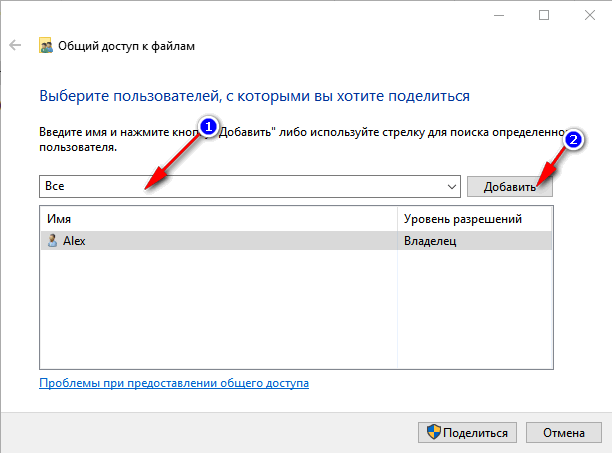
3) Qətnaməni təyin edin: oxumaq və ya oxumaq və yazmaq.
Qeyd:
- oxumaq aktivdir: istifadəçilər fayllarınızı yalnız özlərinə köçürə biləcəklər (onları silə və ya dəyişdirə bilməyəcəklər!);
- oxumaq və yazmaq aktivdir: Yerli şəbəkə istifadəçiləri qovluqlardakı fayllar üzərində tam nəzarətə malik olacaqlar: onlar bütün faylları silə, hər hansı birini dəyişdirə və s. Ümumiyyətlə, vacib və böyük qovluqlara belə giriş təmin etməyi məsləhət görməzdim (faylları köçürmək üçün tam giriş verdiyiniz ayrıca bir qovluq yaratmaq daha yaxşıdır).


5) Bir neçə saniyədən sonra Windows qovluğun ictimai giriş üçün açıldığını bildirəcək. Beləliklə, hər şey yaxşı keçdi.

6) Qovluğa daxil olmaq üçün:
- kəşfiyyatçı açın;
- sonra "Şəbəkə" sekmesini açın (solda, pəncərənin altındakı);
- açıq kompüter adı, qovluğun paylaşıldığı. Aşağıdakı skrinshotda gördüyünüz kimi paylaşılır, ona daxil olub istənilən faylı kopyalamağa (oxumağa) başlaya bilərsiniz.

Printerin paylaşılması (paylaşılan şəbəkə printeri)
1) Etməli olduğunuz ilk şey idarəetmə panelini açmaqdır: idarəetmə paneli/aparat və səs/cihazlar və printerlər.
3) Sonra nişanı açın "Giriş" və qutunu yoxlayın "Bu printeri paylaşın" . Parametrləri yadda saxlayın (aşağıdakı ekran görüntüsünə baxın). Əslində, printer artıq paylaşılır və onu digər kompüterlər/noutbuklar/planşetlər və yerli şəbəkədəki digər cihazlar istifadə edə bilər.

Printeri necə paylaşmaq olar
4) Şəbəkə printerini qoşmaq üçün açın dirijor, seçin kompüter adı , printerin paylaşıldığı. Sonra onu görməlisiniz: üzərinə klikləyin sağ siçan düyməsini və menyudan seçimi seçin əlaqələri .

Şəbəkə printerini necə bağlamaq olar
5) Sonra istənilən sənədi aça bilərsiniz, Ctrl+P (Fayl/Çap) düymələrini sıxın və səhifəni çap etməyə çalışın.
Qeyd: Varsayılan olaraq, Windows adətən başqa printeri (şəbəkə üzərindən qoşulduğunuzu deyil) təyin edir. Çap edərkən onu dəyişdirməyi unutmayın.
Yerli şəbəkə printerinə gəldikdə, bu mövzuda ətraflı məqaləmi oxumağı məsləhət görürəm. Bəzi məqamları daha ətraflı təsvir edir. Aşağıdakı link.
Şəbəkə printerinin "yaradılması" -
Bu yazını bitirdiyim yer budur. Xoşbəxt və sürətli quraşdırma hər kəs.
Şəbəkə vasitəsilə iki kompüteri birləşdirərək, istifadəçilər xarici cihazlardan istifadə etmədən məlumat mübadiləsi edə bilərlər. Yerli şəbəkə üzərindən məlumatların ötürülməsi e-poçt və ya, məsələn, bir flash sürücü vasitəsilə məlumatların ötürülməsindən daha rahat və daha sürətlidir. İki kompüter arasında və ya kompüter və noutbuk arasında şəbəkə eyni şəkildə yaradılır.
Ən sadə peer-to-peer yerli şəbəkəsini yaratmaq üçün avadanlıqlara baxaq. Bunun üçün şəbəkə kartı ilə təchiz edilmiş iki kompüter (şəbəkə adapteri, Ethernet adapteri, şəbəkə kartı) kifayətdir. Bu cihaz şəbəkədəki cihazlar arasında qarşılıqlı əlaqə - siqnal ötürülməsi üçün lazımdır. Tələb olunan nəzarətçi anakartda quraşdırıla bilər. Onun çıxışını USB portlarından birinin üstündə tapa bilərsiniz. Yenilənmiş sürücünü yoxlayın.



Daimi bir IP ünvanı təyin etmək lazım deyil, bu addımı atlaya bilərsiniz, lakin onunla əlaqə daha sürətli qurulacaq. Simsiz şəbəkə kartları ilə təchiz edilmiş kompüterlər Wi-Fi marşrutlaşdırıcısı vasitəsilə kabel konnektorları olmadan şəbəkəyə qoşula bilər. Şəbəkə yaratmaq üçün əlavə avadanlıq tələb olunmur.


























